Поговорим о лучших браузерах для Linux (и не только).
Сразу отмечу, что это не топ. У программ в списке нет иерархии в духе «от лучшего к худшему». А еще я намеренно начинаю повествование с редких браузеров и эксклюзивов для Linux, чтобы не говорить сразу о банальщине в духе Chrome и Firefox. Но в конце я все же их упомяну, потому что это все еще хорошие браузеры.
Konqueror
Один из самых распространенных браузеров для ортодоксальных пользователей Linux. Konqueror идет в комплекте с оболочкой рабочего стола KDE. Разработчики и пользователи называют его швейцарским ножом в области веб-серфинга и менеджмента файлов.
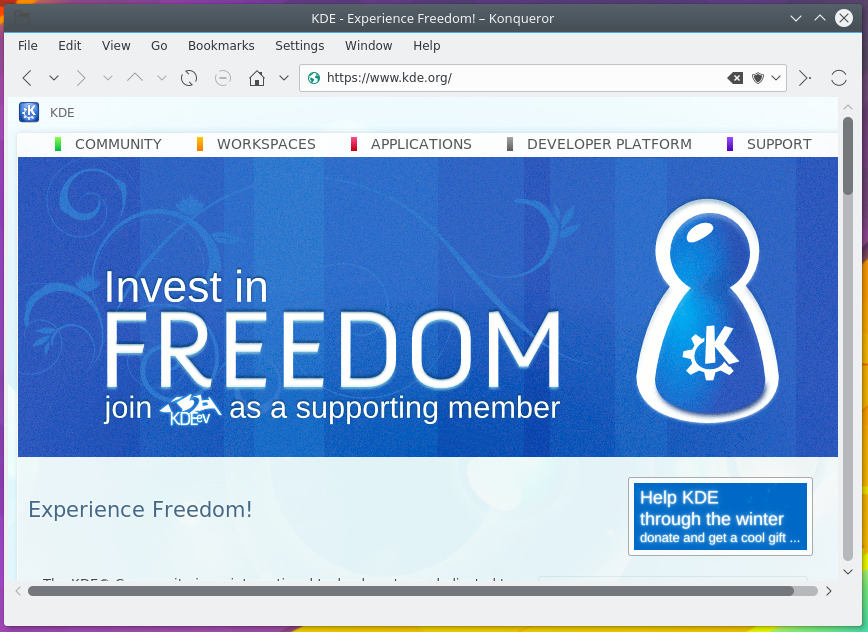
Из фишек:
- Собственный движок для рендеринга страниц KDEWebKit и поддержка технологии KHTML.
- Возможность работать с локальным хранилищем, используя функции из утилиты Dolphin.
- Быстрое подключение и управление файлами на сервере через протоколы FTP и SFTP.
- Полноценный двухпанельный файловый менеджер в духе Total Commander, в одной колонке которого можно открыть жесткий диск компьютера, а во второй – хранилище сервера.
- Встроенные приложения для предпросмотра файлов в различных форматах: Calligra для просмотра документов, KTextEditor для работы с текстовыми файлами и Gwenview для предпросмотра изображений.
- Поддержка плагинов KIO и KParts, разработанных сообществом пользователей, развивающих KDE.
Довольно тяжелый браузер с дизайном старого Firefox и функциями современных конкурентов. Подойдет ценителям открытого исходного кода, собственной приватности и обилия функций, доступных «из коробки».
GNOME Web (бывший Epiphany)
Там, где KDE берет функциональностью и вычурным дизайном в духе Windows Vista, GNOME Desktop пытается быть более минималистичным, сдержанным в плане визуальной составляющей и простым в использовании.
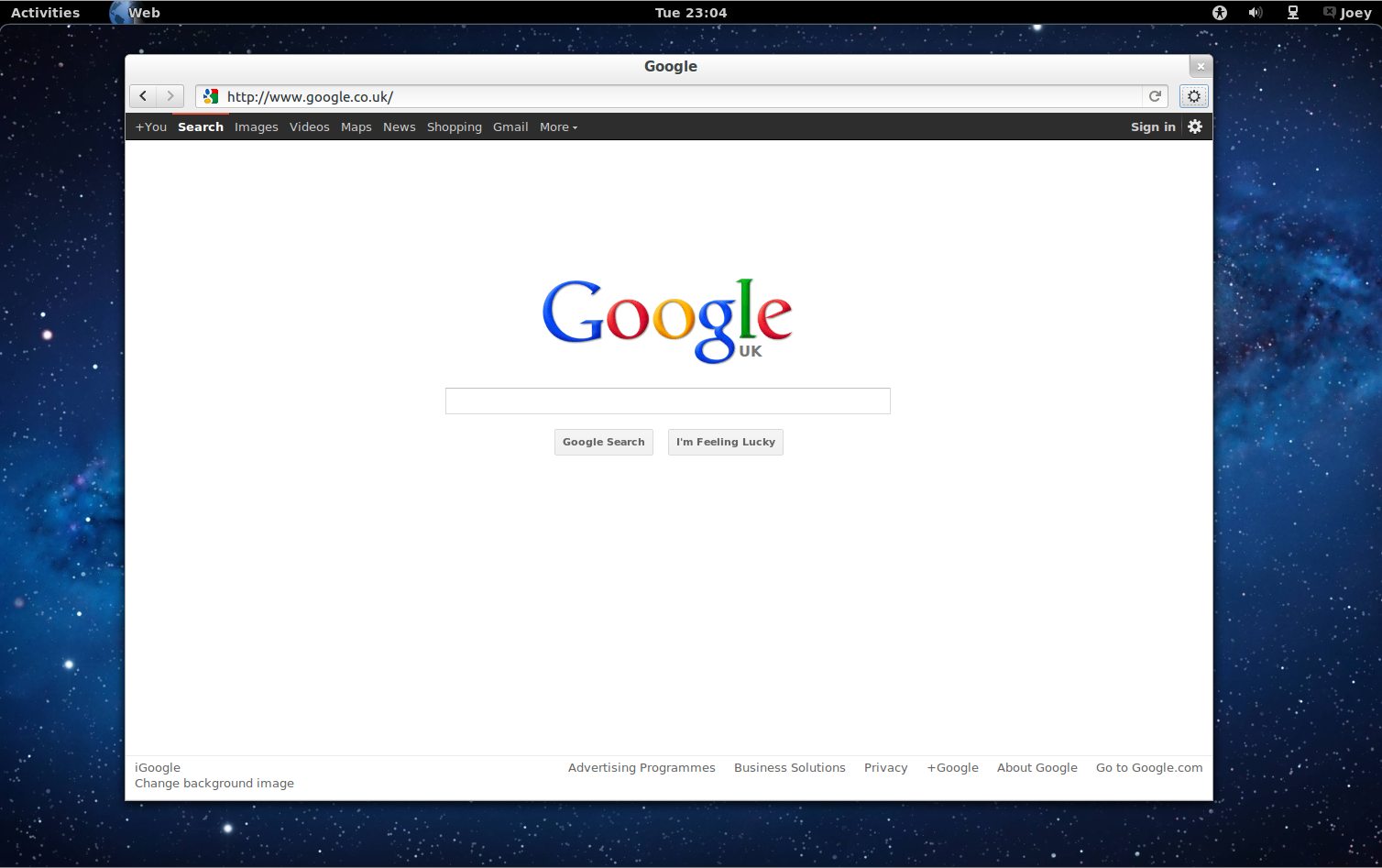
Те же правила коснулись встроенного браузера GNOME Web (до 2012 года его называли Epiphany). Он обладает лишь необходимым минимумом функций, содержит небольшое количество элементов интерфейса и элегантно вписывается в одноименный рабочий стол.
За неимением доступа к расширениям в духе AdBlock, разработчики GNOME Web решили встроить в свое детище собственный блокировщик рекламы. Он убирает и всплывающие окна, и рекламные баннеры, и даже трекеры.
Могу посоветовать его, если вы не придирчивы и готовы мириться с ограниченной функциональностью GNOME Web. Это браузер для поклонников простоты. Наверное, они-то и устанавливают GNOME в качестве рабочего стола по умолчанию.
Midori
По большому счету, аналог того же Epiphany, но слегка прокачанный в плане функциональности. Дизайн схожий. Он часто использовался как альтернатива браузеру из оболочки GNOME. Например, в системе Elementary OS.
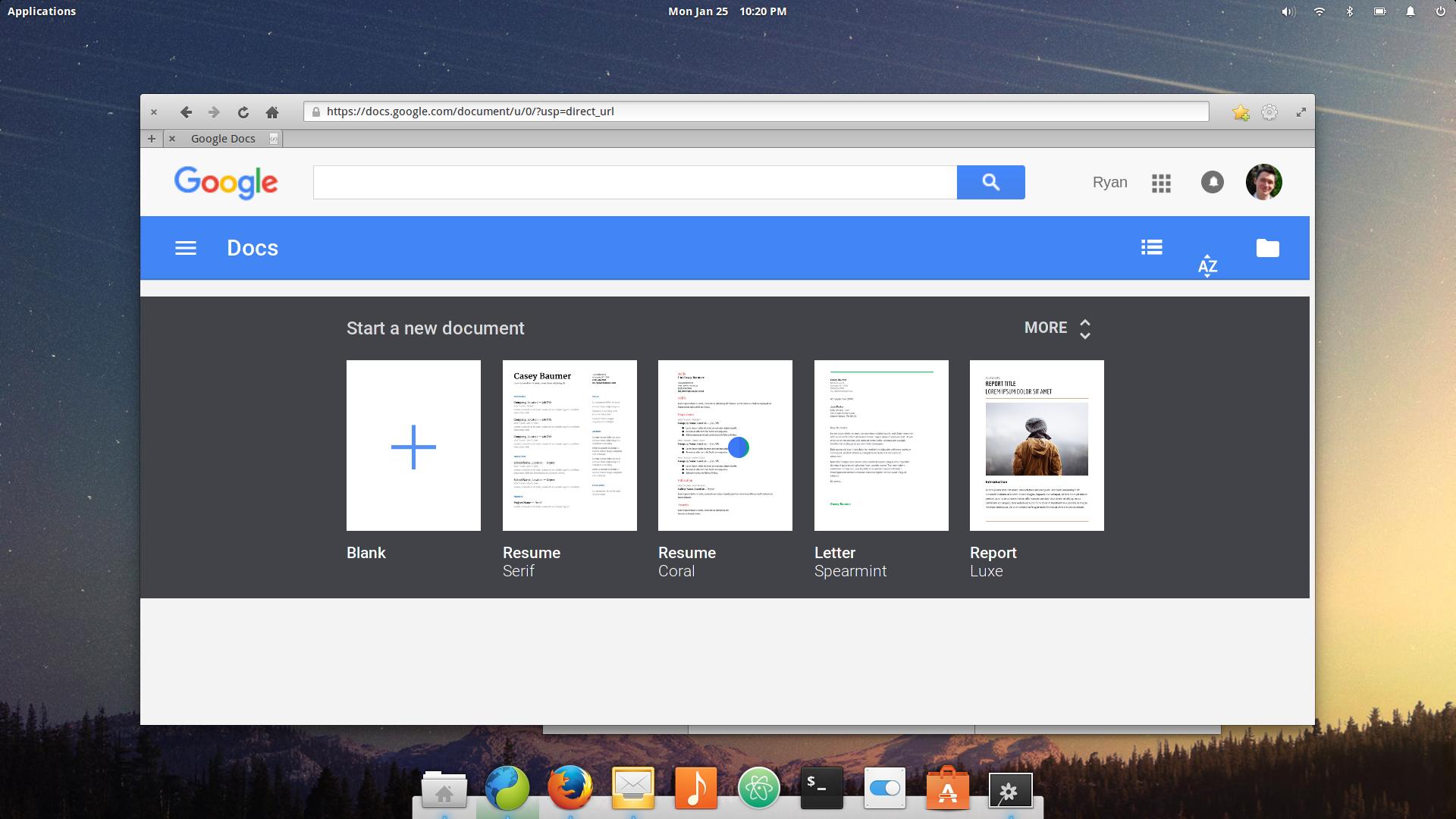
В отличие от Epiphany у Midori есть какая-никакая система расширений, и поклонники браузера успели написать для него что-то похожее на полезные плагины. Среди них стартовый экран с наиболее часто посещаемыми страницами и AdBlock.
Из прочих фишек:
- Полная интеграция с GIMP Toolkit (интерфейс можно редактировать с помощью соответствующего ПО).
- Быстрый рендеринг страниц за счет адаптированного движка WebKitGTK.
- Поддержка пользовательских скриптов и стилей. Можно за счет них расширить функциональность Midori и кастомизировать интерфейс.
- Удобная система управления вкладками, окнами и закладками. Встроенный менеджер сессий (набор открытых вкладок в тот или иной период работы с браузером).
Я бы советовал Midori тем, кто разбирается в программировании хотя бы на базовом уровне. Тем, кто готов разобраться в структуре браузера и перенастроить его под себя с помощью поддерживаемых скриптов и стилей. В ином случае есть более привычные и по умолчанию более удобные альтернативы.
Min
Мой личный фаворит. Браузер, полностью оправдывающий свое название. Минимализм в чистом виде с полным набором необходимых функций. Прелесть заключается в том, что Min практически не расходует ресурсы ПК, но при этом функционально не отстает от конкурентов.
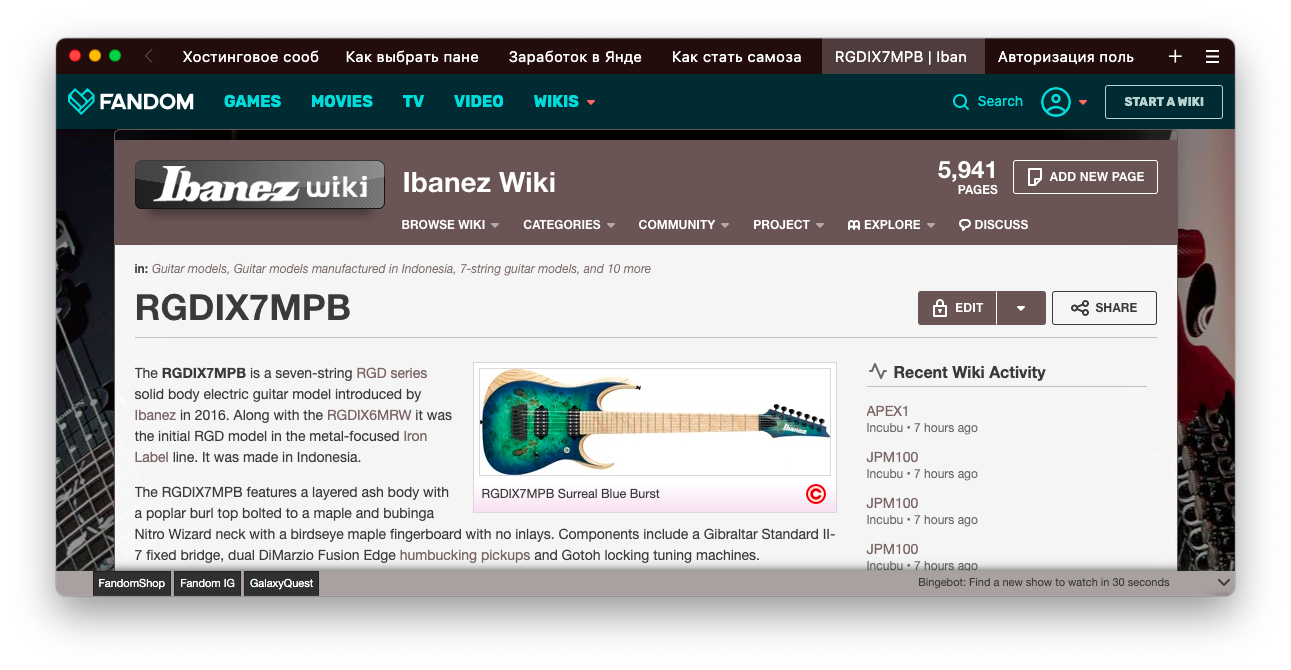
Тут есть встроенный блокировщик рекламы. Я так и не понял, откуда он берет базу данных для блокировки, но со своей задачей справляется на ура. Нужды в привычных плагинах за время тестирования Min не возникало. А еще при желании можно заблокировать все скрипты и даже загрузку изображений. Это на случай, если уж хочется максимально себя обезопасить и заметно повысить скорость загрузки страниц.
Браузер по умолчанию поддерживает популярные менеджеры паролей, включая 1Password и Bitwarden. Встроенный тоже есть, но он функционально отстает от сторонних решений.
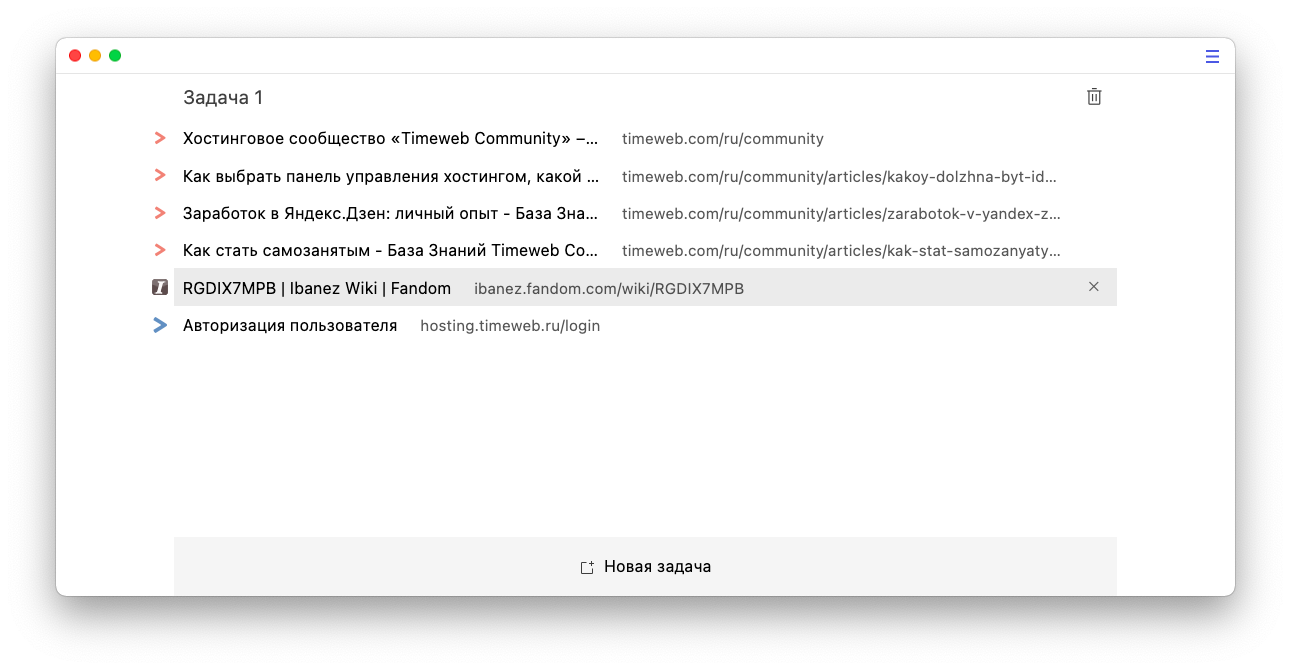
Моя любимая функция в Min это – Tasks. Это группы вкладок, распределенные под разные задачи. Например, я пишу статью про браузеры и собираю вкладки с необходимыми материалами. В панели с вкладками я буду видеть только их. Но я могу создать новую задачу для покупки подарков на Новый год, например. И тогда в панели с вкладками я увижу только ссылки на соответствующие товары и тематические магазины. Это как создать новое окно, которое находится в отдельном пространстве и не мозолит глаза, пока не понадобится, что помогает навести порядок во вкладках.
Из минусов отмечу отсутствие возможности создавать несколько окон и местами не очень понятный интерфейс (здесь нет адресной строки, например).
Falkon
Это еще один браузер, изначально разрабатывавшийся для оболочки KDE, только в отличие от Konqueror его не собирались делать монструозным гигантом, делающим все и сразу. Наоборот, ставка делалась на легкость и аскетизм.
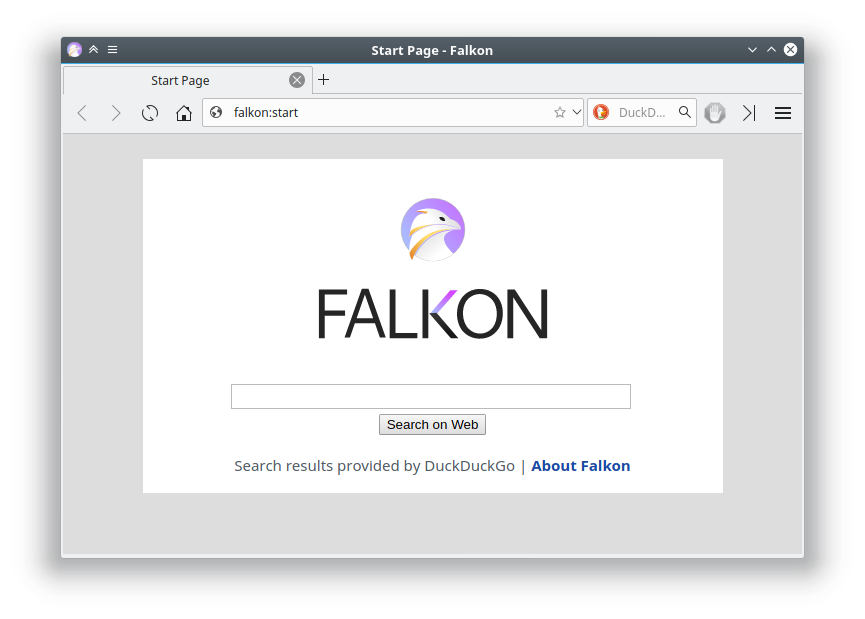
Разработчики так и говорили: Falkon – это легковесный браузер, адаптированный под все ключевые операционные системы. Изначально его создавали под нужды учебных заведений, но позже количество функций стало расти, и браузер стал неплохой альтернативой существующим решениям.
Минимализм прослеживается не только в дизайне продукта, но и в его возможностях. Тут нет функций, за которые можно было бы зацепиться в обзоре. Просто окно в интернет со встроенным блокировщиком рекламы (AdBlock, кстати). Так можно описать Falkon.
Рекомендую тем, кто хочет предельно простое и безопасное средство для выхода в интернет (ну и пользуется при этом рабочим столом KDE, конечно).
Qutebrowser
Один из самых сложных в управлении браузеров для Linux, что мне доводилось использовать. Рай для поклонников Vim и оболочек в духе AwesomeVM, привыкших управлять компьютером исключительно с помощью клавиатуры.
В Qutebrowser курсор не нужен. Все действия, включая перемещение по элементам сайтов, привязаны к отдельным клавишам и их комбинациям. Например, чтобы открыть новую вкладку, надо нажать на o.
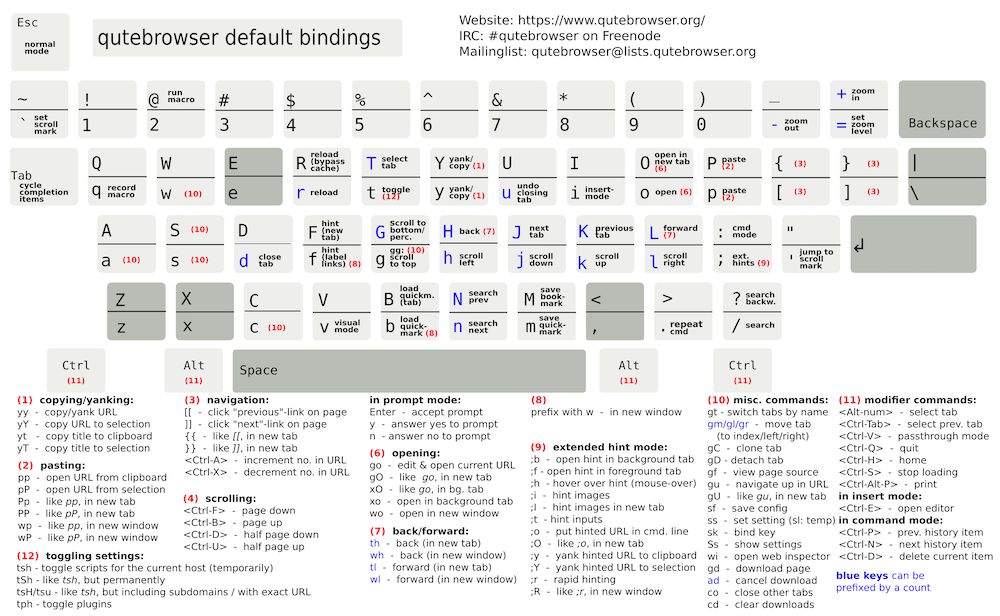
Для перемещения используются те же клавиши, что и в легендарном текстовом редакторе Vim (многое сделано так, чтобы усложнить жизнь простым людям, но при этом угодить извращенным личностям без мышек и тачпадов).
Браузер написан разработчиком-одиночкой с использованием языка Python и библиотеки Qt. Создатель Qutebrowser был недоволен существующими решениями и решил, что пора сделать что-то свое. Вдохновением послужили плагины dwb и Vimperator.
Еще здесь есть быстрые закладки. Это функция привязки сразу нескольких страниц к какому-то одному произвольному названию. Например, можно разыскать с десяток рецептов пиццы и сохранить их под названием «лучшиепиццы». При вводе в адресную строку браузера команды :open лучшиепиццы откроются сохраненные под этим именем ссылки.
Для блокировки рекламы используется список адресов в духе /etc/hosts.
NetSurf
Один из самых неоднозначных браузеров, обнаруженных мной при поиске редкостей и древностей среди программ для выхода в сеть. NetSurf выглядит как то, что давно пора похоронить. Трудно представить, что эта программа находится в активной разработке, но это так.
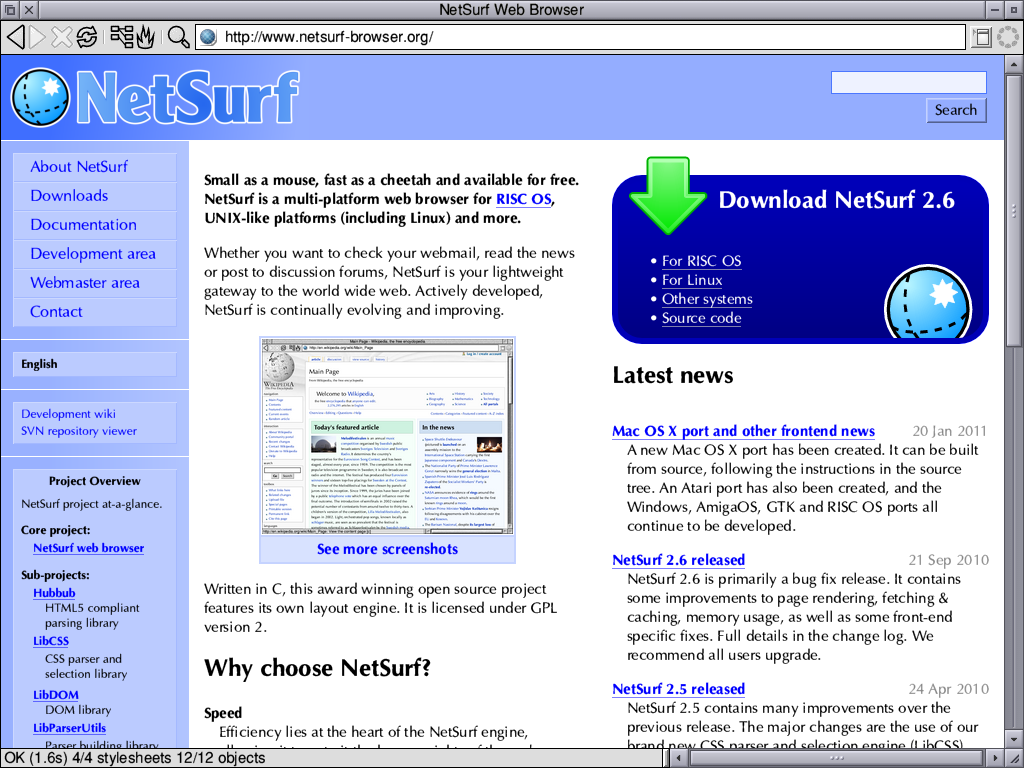
Это простейший браузер, написанный на языке C. Распространяется под лицензией GPL v2.
NetSurf может похвастаться высокой скоростью работы – по этому параметру он на равных тягается как с тяжеловесами в духе Konqueror, так и с легковесными конкурентами по типу Epiphany. Все благодаря фирменному одноименному движку.
А еще у него впечатляющие системные требования по меркам 2020 года. Браузер запускается на «машине» с ARM-процессором на 30 мегагерц и 16 мегабайтами оперативной памяти. Такое сейчас даже компьютером трудно назвать.
В интерфейсе нет ничего особенного, кроме удобной древообразной истории посещенных страниц. Посоветовал бы тем, кто установил Linux на крайне слабое устройство и хочет выжать из него максимум производительности.
Lynx
Первый текстовый браузер в подборке. Текстовый – значит, что он не отображает графику с сайтов. Только буквы и ссылки. Кому может понадобиться такой браузер? Например, системным администраторам, которые не ставят графические оболочки из соображений безопасности, а еще поклонникам олдскула, жаждущим окунуться в атмосферу 90-х.
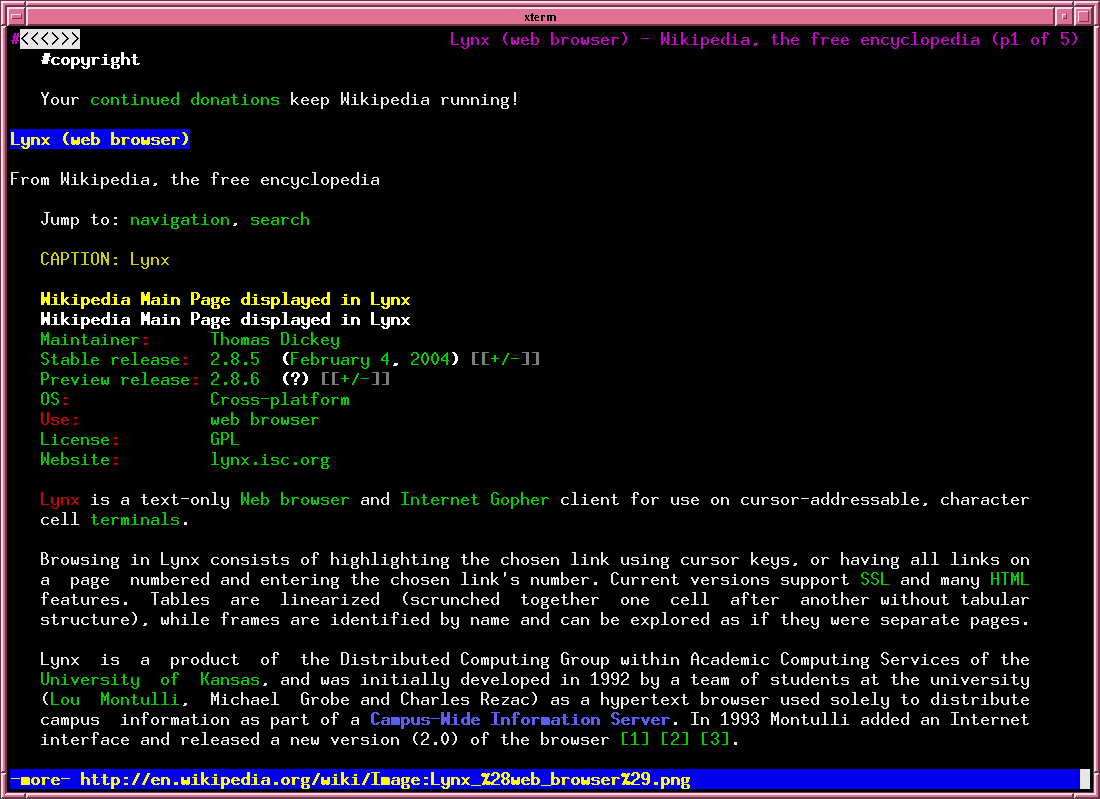
Lynx – старейший из браузеров. Был представлен в 1992 году, но до сих пор находится в разработке. Последний стабильный релиз вышел в 2018 году. Бета-версию разработчики тестируют с сентября 2020 года.
Работает практически на любом железе и на любой версии Linux. Не поддерживает JavaScript. Вместе с JavaScript не поддерживает разного рода баги и ошибки. Почти напрочь лишен шансов стать брешью в безопасности системы.
Настраивается через конфигурационные файлы и команды для управления Lynx через терминал. В умелых руках, способных правильно настроить браузер, превращается в весьма удобный инструмент для работы в интернете.
Не подходит основной массе человечества. Если вы системный администратор, то наверняка и так в курсе, как работать с Lynx. Могу посоветовать тем, кто вообще не понимает, как браузер может работать в командной строке, и хочет взглянуть на это воочию.
w3m
Я не зря отметил в предыдущем абзаце, что Lynx – первый текстовый браузер в подборке, потому что у него есть собратья со схожей идеей, интерфейсом и возможностями. То есть работающие в командной строке. Например, w3m.
Как и Lynx, w3m имеет открытый исходный код и распространяется бесплатно. Браузер поддерживает таблицы, рамки, протокол шифрования данных SSL, выделение элементов страницы и даже отображение картинок (в некоторых терминалах).
Одно из ключевых отличий w3m от других схожих приложений – ориентация на оригинальную структуру страниц. Браузер пытается максимально точно воссоздать верстку сайта, заданную разработчиком, в текстовом виде.
Оригинальная версия не поддерживается с 2011 года. Но есть рабочие форки – ответвления w3m, разрабатываемые фанатами. Некоторые из них по умолчанию включены в популярные дистрибутивы Linux (Debian и Fedora). В частности, речь идет о модификации от Hironori Sakamoto, создавшем мультиязычную версию проекта под названием w3m-m17n.
Аналогичный браузер используется в текстовом редакторе Emacs. В нем есть соответствующий модуль emacs-w3m.el.
uzbl
Это набор программ для работы в интернете, созданный командой разработчиков, которые исповедуют базовые принципы философии UNIX. Вместо того чтобы делать большую программу, содержащую в себе множество функций, создатели uzbl решили создать несколько небольших утилит, которые в сотрудничестве друг с другом представляют собой удобный браузер.
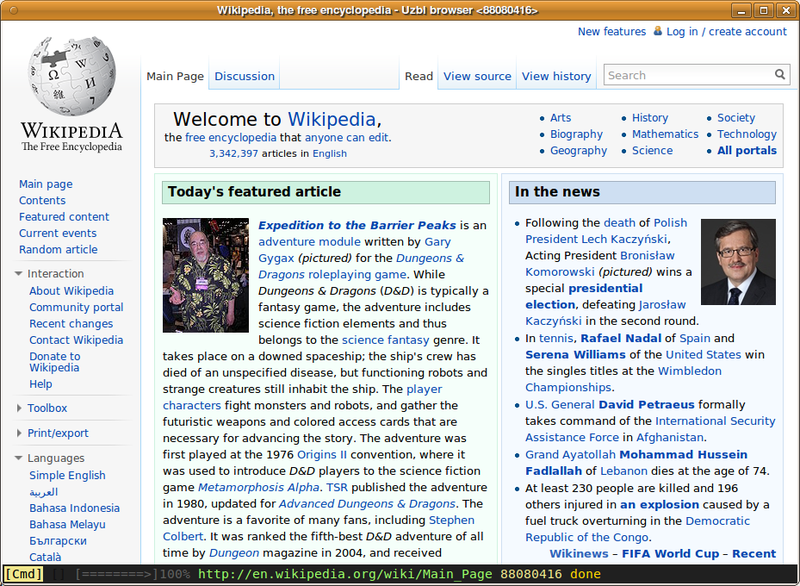
В состав входят:
- uzbl-core – ядро проекта, отвечающее за его логику и работу других связанных компонентов. Поддерживает модификацию базовой функциональности с помощью скриптов. Построен на движке WebKitGTK+.
- uzbl-browser – оболочка в виде браузера. Содержит в себе историю браузинга, возможность загружать файлы, элементарную навигацию по странице, работу с файлами cookie. Настраиваемое управление без использования мыши.
- uzbl-tabbed – расширение для браузера uzbl, позволяющее запускать несколько uzbl в одном окне (с точки зрения пользователя это выглядит как браузер, в котором открыто несколько вкладок).
Опять же не буду советовать его всем. Разве что как игрушку для изучения Linux.
Chromium
Теперь поговорим о более классических браузерах для Linux. Вернее об одной из их вариаций. Я намеренно не беру привычный Google Chrome, потому что в Linux-среде предпочитают его «открытую» версию, не привязанную так жестко к сервисам корпорации добра.
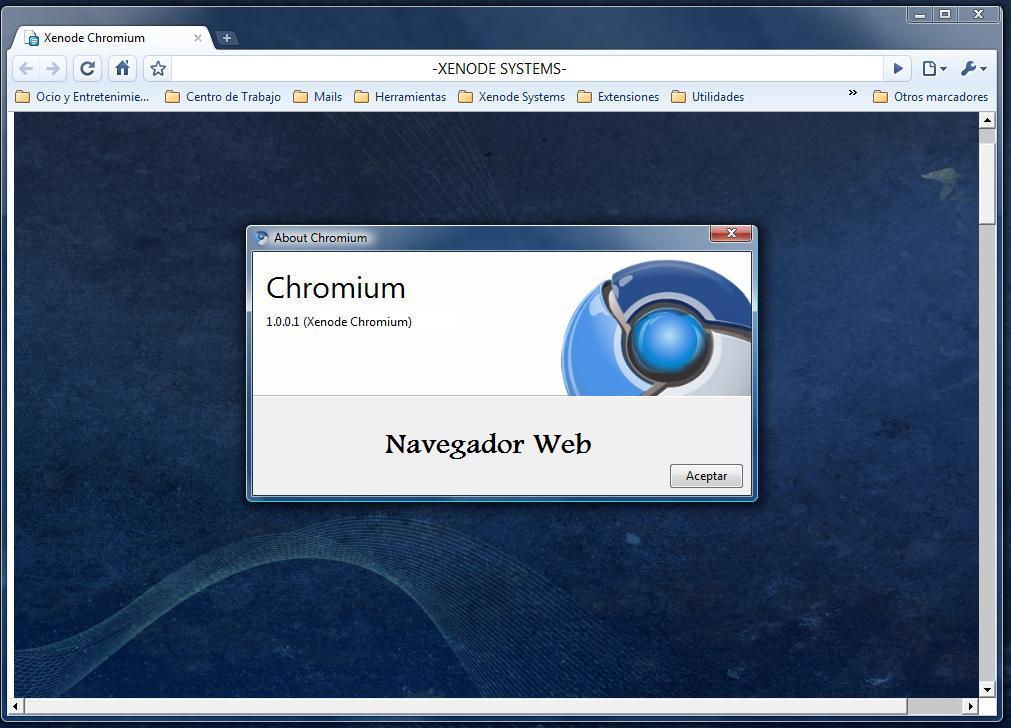
При этом визуально и функционально Chromium практически не отличается от Chrome. Тот же интерфейс, аналогичное меню управления закладками, те же опции для работы с вкладками.
- Chromium поддерживает расширения из Chrome Web Store и оставляет возможность ставить плагины из сторонних источников.
- Не собирает данные о пользователе. Игнорирует даже отчеты об ошибках.
- Не поддерживает фирменную систему обновления программного обеспечения Google. Для обновления придется воспользоваться встроенным в дистрибутив пакетным менеджером или вручную скачать новую версию браузера с официального сайта.
- Не работает с проприетарными кодеками в духе AAC, H.264 или MP3.
- Chromium не содержит в себе инструментов сбора «статистики» и прочих рекламных трекеров. Можно считать его более безопасным браузером, уважающим конфиденциальность пользователя.
Рекомендую тем, кто не в силах отказаться от Chrome, но не хочет обогащать Google за счет личной информации.
Firefox
Еще один привычный браузер для Linux, знакомый аудитории Windows и macOS. Firefox раньше часто входил в базовую комплектацию таких Linux-дистрибутивов, как Ubuntu, Debian, Fedora, openSUSE и большинства их вариаций.
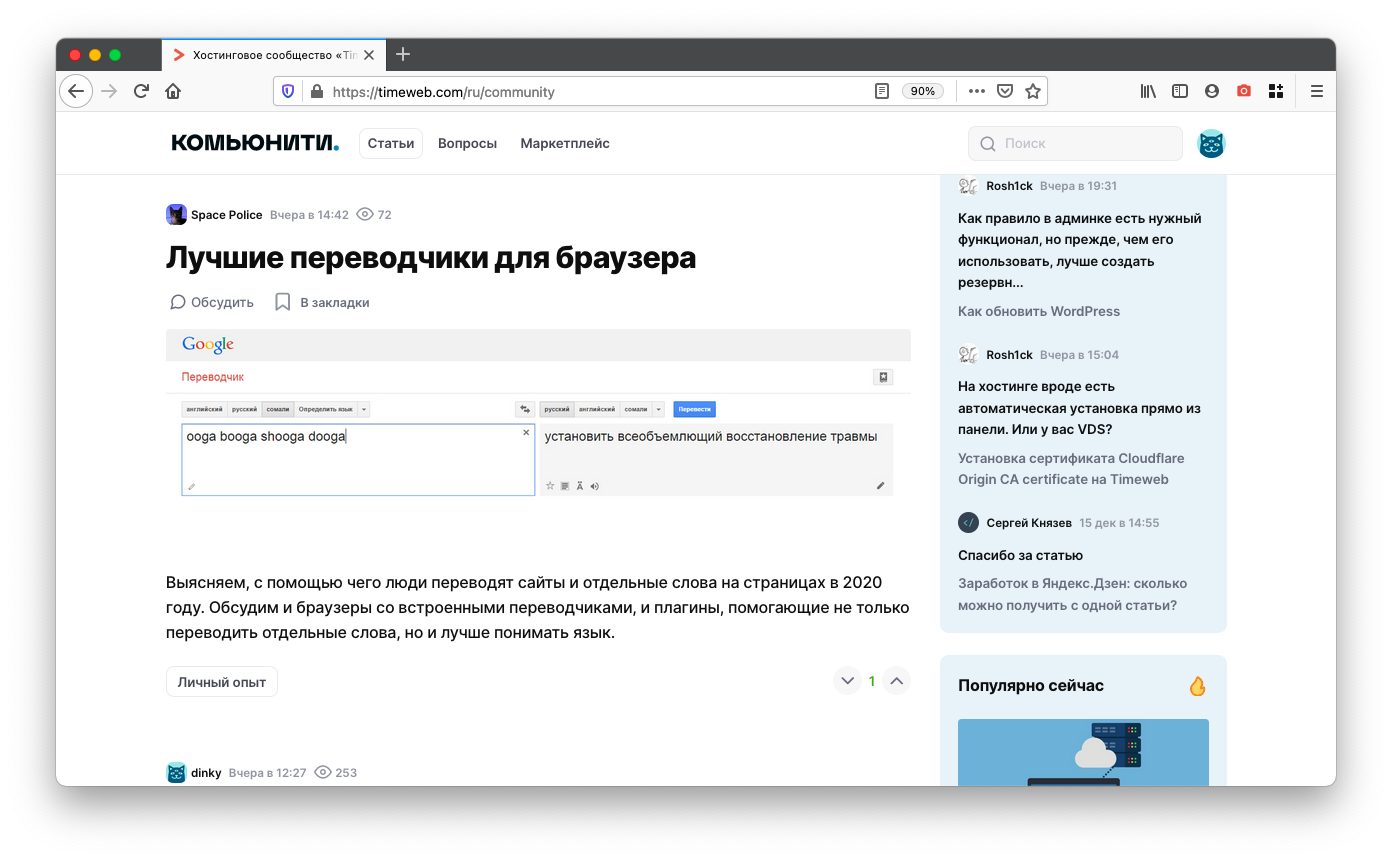
Пользователи Linux в хороших отношениях с политикой безопасности компании Mozilla. Ведь она открыто выступает за конфиденциальность в сети и всячески продвигает проекты, связанные с улучшением анонимности в интернете.
Поэтому их браузеру доверяют больше, чем продуктам Google, Microsoft и того же Яндекса.
За последнее время Firefox похорошел и обрел несколько крутых функций. Вас порадует:
- Возможность отправлять ссылки с одного устройства на другое, чтобы те открывались сразу после запуска браузера.
- Встроенная поддержка сервиса отложенного чтения Pocket (кнопка для быстрого сохранения страниц).
- Синхронизация с менеджером паролей Firefox Lockwise, доступном в версиях для мобильных устройств.
- Контейнеры для хранения разного кэша и файлов куки.
Недавние обновления сделали «лису» заметно менее прожорливым приложением. По скорости у него паритет с конкурентами.
Pale Moon и Waterfox
У Firefox есть несколько форков – более продвинутых альтернативных версий.
Pale Moon базируется на продукте Mozilla, но уже успел обрасти собственным кодом. Создатели браузера сделали его безопаснее, оснастив новыми механизмами защиты, и добавили несколько отличительных черт.
Проект разрабатывается и поддерживается лояльным сообществом поклонников Pale Moon. Регулярно получает обновления и всегда идет нога в ногу с оригинальным приложением (самим Firefox, собственно).
Для Pale Moon уже создали расширения, поддерживаемые только им и не работающие в Firefox. А еще в нем нет ограничений на изменение внешнего вида браузера. С помощью тем можно поменять каждый элемент интерфейса.
Waterfox – почти тот же Firefox, только с поддержкой старого формата расширений. Недавно Mozilla отказалась от поддержки плагинов, не обновленных под новые требования компании. Более того, создатели Waterfox задействуют собственное стабильное API, чтобы разработчики не переживали о радикальных изменениях в программе и потере обратной совместимости их расширений с браузером. Также здесь без ограничений работают NPAPI-плагины наподобие Java.
Подойдет тем, кому нужны функции и расширения, доступные только в «винтажных» версиях Firefox.
SeaMonkey
Кроссплатформенный проект от бывших сотрудников Mozilla. Это комбайн в духе Konqueror, содержащий в себе все программы для взаимодействия с интернетом сразу, а не только браузер с минимальным набором функций.
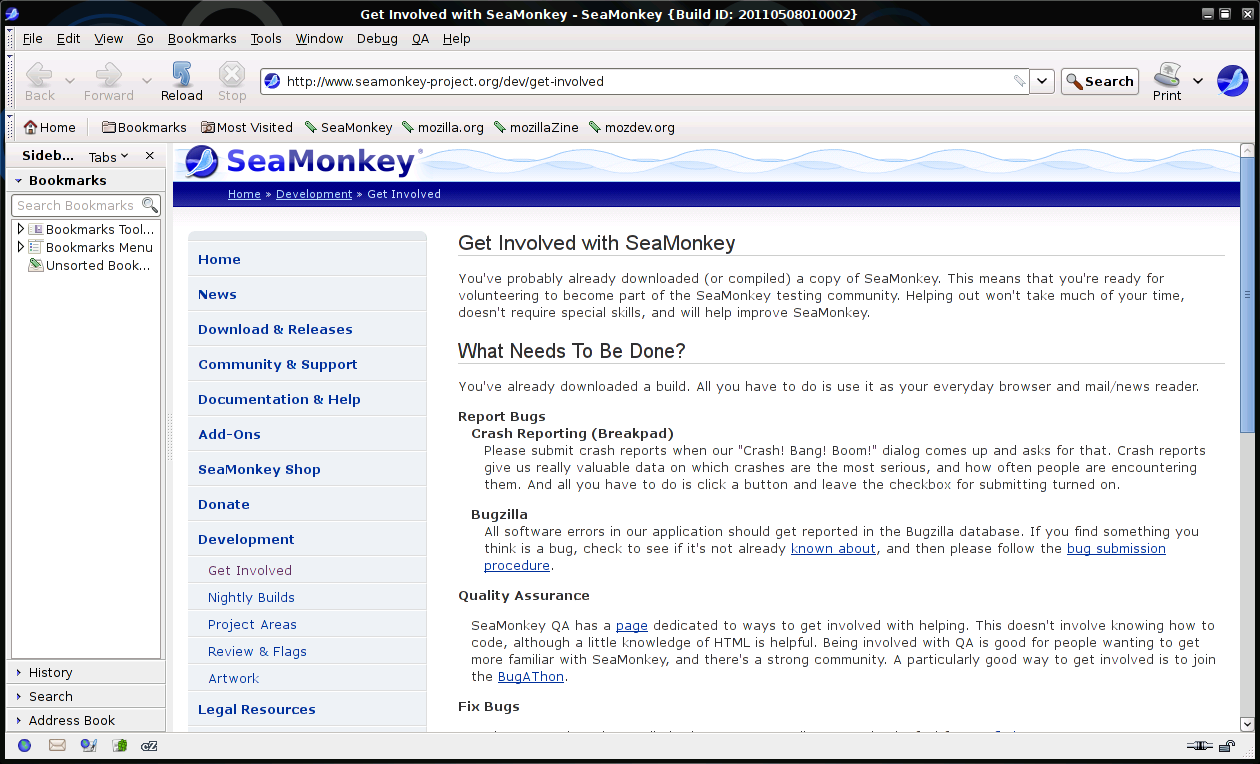
SeaMonkey включает в себя несколько приложений:
- Браузер с функциональностью, приближенной к старым версиям Firefox.
- Почтовый клиент, поддерживающий современные протоколы связи и ручную настройку ящиков.
- RSS-клиент, позволяющий быстро добавлять новостные потоки с посещаемых страниц.
- Небольшой текстовый редактор для разработчиков, дающий возможность редактировать HTML-разметку страниц.
- IRC-клиент для общения в чатах, построенных на базе соответствующего протокола.
- Инструменты для отладки и разработки веб-сайтов (такие же, как в Firefox).
Технически SeaMonkey устроен почти так же, как Firefox. По крайней мере, в его основе лежит аналогичный исходный код.
Рекомендую тем, кому нравится Firefox и «супераппы» – приложения с большим набором функций, убирающие необходимость устанавливать на компьютер что-то еще.
На этом все. Надеюсь, что с помощью этого материала вы подберете лучший браузер для себя!








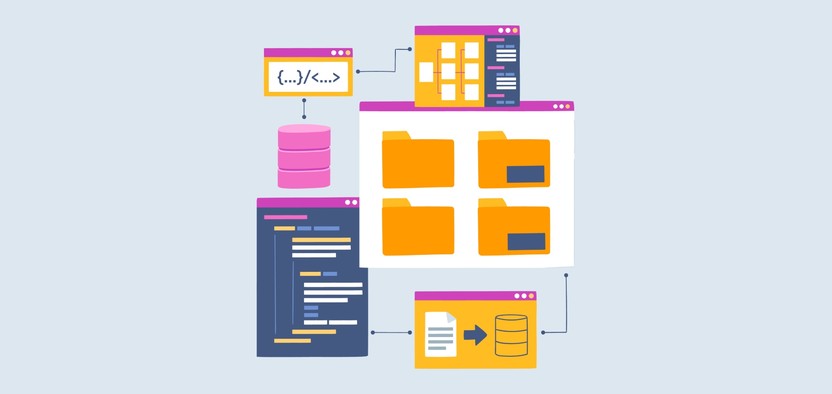
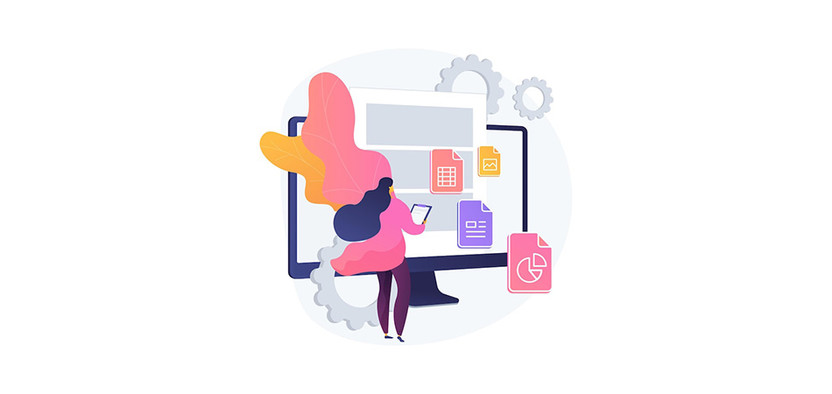
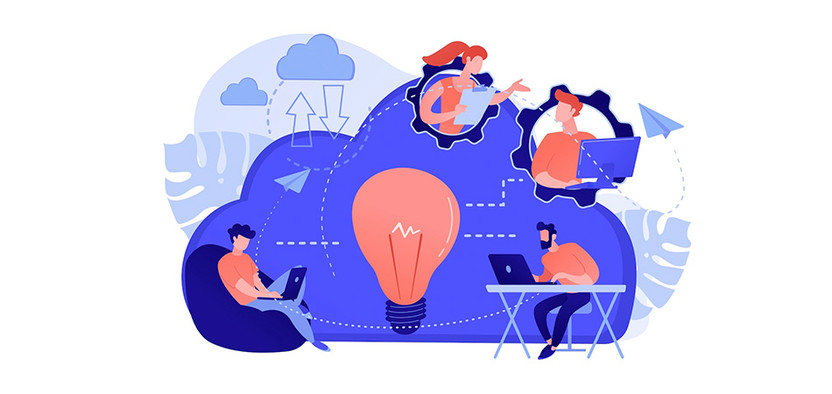
Комментарии
Прочитав вашу статью я понял что браузеров много и каждый по своему хорош. У меня остался лишь один вопрос, какой браузер всё таки выбрать чтобы не было проблем с открытием сайтов.
Проблемы возникают по большей степени с вебинарными комнатами при задержках трафика от них. Браузеры отказываются после задержки как либо взаимодействовать с данными страницами и приходиться полностью закрывать и открывать веб страницы снова. В данных ситуациях не помогает даже простая перезагрузка страницы.
Консоль с ошибками посмотреть у меня нет возможности так как являюсь в данных ситуациях лишь сторонним зрителем.
Так же есть проблемы с открытием ссылок во вконтакте. Проверял данные ссылки на браузерах в Windows так большинство из них работает. Что на их открытие может влиять для меня просто загадка, так как JavaScript не зависит от используемой операционной системы.
К данной статье я обратился по причине этих двух ошибок, думая что в статье мог быть описан браузер в котором открываются 90% всех сайтов и ссылок без проблем.
Статья не решила мою проблему, а ещё больше меня запутала показав что в Linux существует куда больше браузеров чем я знал и выбрать теперь подходящий куда сложнее прежнего.